『Google+』への招待をゲットしたよ! さっそく使ってみたレポート
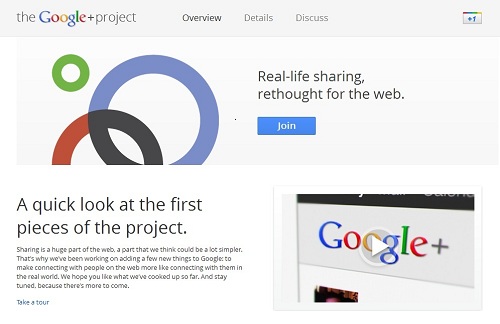
グーグルは、6月28日(現地時間)Google全体をソーシャル化するプロジェクト『Google+(グーグルプラス)』をリリースしました。現在はまだ「フィールドトライアル」中で、招待制により一部ユーザーに公開されています。ガジェット通信では編集長がいちはやく『招待』をゲット。私たちも招待してもらって、さっそくいろいろ試してみたのでレポートします!
※この記事はたくさんの画像で説明しています。すべての画像付き記事をご覧になりたい方はこちらでどうぞ!
・招待メールが届いた
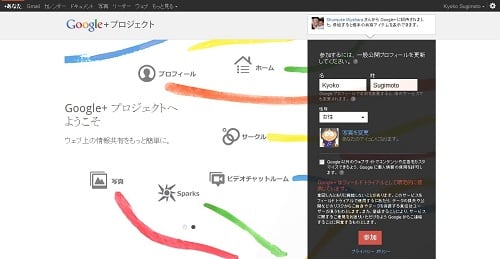
まず、メールにある「Google+ の詳細」ボタンをクリックして『Google+』参加ページへ。Googleアカウント(Gmailアドレスなど)でログインした状態なら「参加」ボタンを押すだけで参加完了します。「フィールドトライアルとして限定的に提供しています」という赤字メッセージの下に、「データ損失・公開のリスクから自分やデータを保護する責任はユーザーが負う」「サービスに関するご意見を求めることがある」などの注意書きがあります。
・Google+とPicasaウェブアルバムをリンク
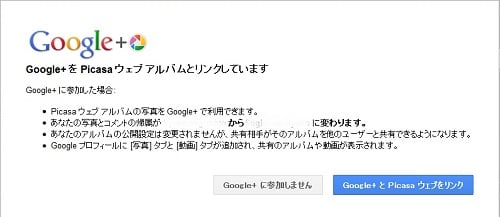
Googleの写真共有サービス『Picasaウェブアルバム』とリンクされます。「え、Picasaは使わないからリンクしなくていいよ」というオプションはありません。「Google+とPicasaウェブをリンク」を押さないと、「Google+に参加しません」を押すしかない。Googleならではの強引なステップにはドキドキさせられますね。
・Google+「ホーム」
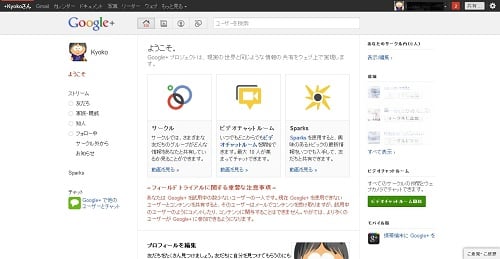
ついに『Google+』にログイン完了! 「Google+プロジェクトは、現実の世界と同じような情報の共有をウェブ上で実現します」というメッセージのもとに、『Google+』のメイン機能「サークル」「ビデオチャットルーム」「Sparks」が表示されます。Googleは、『Gmail』などのサービスを通じて「ユーザーが誰とコンタクトしているか(ソーシャルサークル)」を把握しています。『Google+』では、今まで水面下にあった「ソーシャルサークル」を、ユーザーが編集して活用できるようになります。
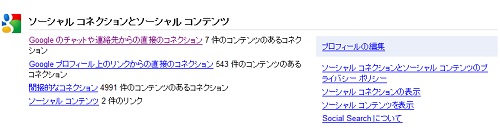
Googleがどんなふうに自分のソーシャルサークルを把握しているのかは、一度確認しておくことをおすすめします。Googleで利用しているサービス一覧を表示する『ダッシュボード』の『ソーシャル コネクションとソーシャル コンテンツ』から確認できます。『ソーシャルコネクション』のページは、コネクションが多いと読み込みに時間がかかり、ブラウザがフリーズすることがあるのでご注意を。
・Google+ Circles(サークル)
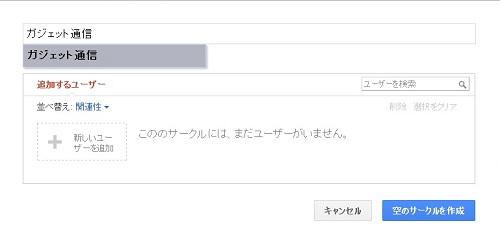
『サークル』は、『Gmail』の連絡先などをもとに表示される「友だち候補」や「あなたを追加したユーザー」を、関係性ごとに「知人」「家族・親戚」「友だち」などの“サークル(グループ)”を作成して分類。グループごと情報を共有したり、グループチャットを行えます。ここで「友だち候補」として表示されるのは、『Gmail』や『Googleチャット』で連絡し合ったことのある人たちです。
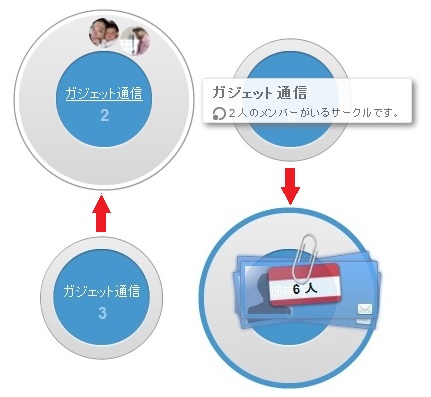
『サークル』への連絡先の追加は、カードのように並んでいる「友だち候補」から選択して、ドラッグ&ドロップするだけ。複数選択してドラッグするとカードをクリップで留めたイメージが作られます。また、各サークルにマウスを載せると、円の周囲にサークルメンバーのアイコンを表示。非常に視覚的なインターフェースです。あるいは、「友だち候補」に追加したい人がいない場合は、連絡先を名前などで検索して追加することもできます。
・公開プロフィールの設定
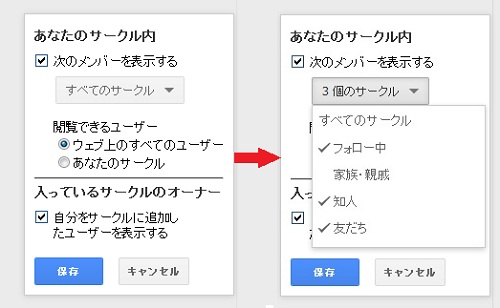
サークル作成時のユーザー追加ステップで、「これらは公開プロフィールに表示されます。変更する」というメッセージが表示されます。『Google+』は、基本的に「ウェブ全体に公開」が前提のソーシャルサービスと言っても過言ではありません。もしも、自分の作成したサークルを「ウェブ全体に公開」したくないときは、ここで公開設定を変更しましょう。自分のプロフィールを『検索結果に表示するかどうか』もここで設定可能。また、プロフィールやサークルの公開設定の編集は、ページ右上の「Google+アカウント名」のプルダウンから「プライバシー」>「プロフィールの公開設定」でも行えます。
・Google+ Hangouts(ビデオチャットルーム)
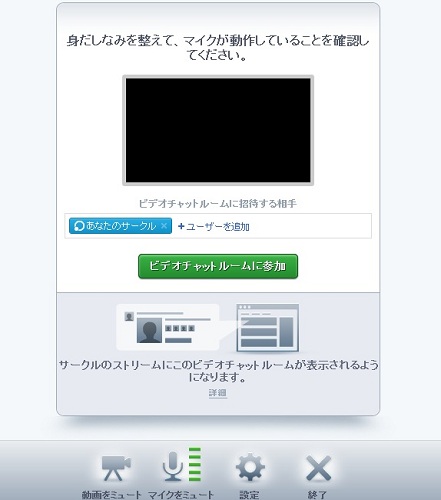
『ビデオチャットルーム(Hangouts)』は、ウェブ上で偶然に誰かに出くわす経験を実現するしくみです。「ビデオチャットルーム」のウィンドウを開いてカメラとマイクの動作を確認し、話したい相手を追加するとチャットルームがオープン。
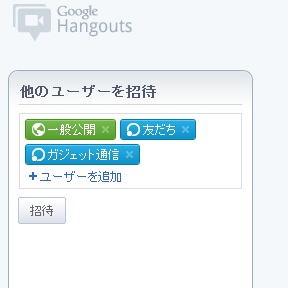
参加メンバーはサークルごと、ユーザーごとに追加でき「一般公開」も可能です。一度に参加できる人数は10人まで、オーナーが特定のユーザーを強制退出させる機能はありません。『ビデオチャットルーム』は、街角でばったり人と出会って言葉を交わすようなオープンな場として考えられています。
・Google+ Sparks(トピック共有ツール)
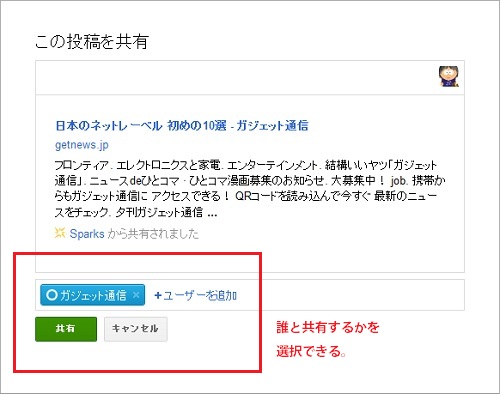
『Sparks』は、自分の興味のあるトピックをキーワードで検索して保存できるツール。『Sparks』に保存しておくと、そのキーワードに関する最新の話題を表示され誰とでも共有できます。共有する相手は、特定のユーザー、サークル、一般公開まで選択できます。
・Google+ モバイル
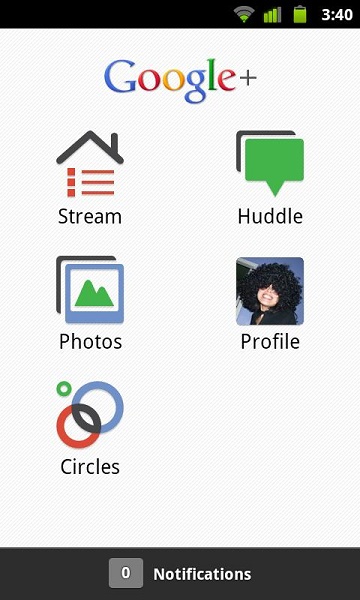
写真アップロードや位置情報付きのグループチャット(Huddle)ができる、Androidアプリもあります。アプリのダウンロードをしても、「招待」を受けていないとログインできないのでご注意を。『iPhone』向けのアプリも近日公開予定です。
・Google+の第一印象は……?
『Google+』の第一印象は、「Googleにしてはフレンドリーでおシャレ」ということ。まだテスト段階で「友達」が少ないので紹介動画のように楽しげに使えませんが、「友達」が増えればかなり面白くなりそうな予感。検索はもちろん、Gmail、リーダー、ドキュメント、チャット……と、ネットに接続していてGoogleの各種サービスを全く使わない人はいないと思います。Googleアカウントを持つ人たちの多くが、「もう、Googleでまとめちゃったら楽だよね」「Google+も面白いね」と考え始めたら自然と『友達』も増えるだろうし、そうなると『Facebook』を追いぬいていくのかもしれません。SNSを選ぶ基準のひとつは、より多くの友達がアクティブに利用しているかどうかですから。
『Google+』のコンセプトのひとつである、「リアルのコミュニケーションのニュアンスを表現すること」については少し疑問が残りました。たとえば、「友達」が自分を追加したサークルのメンバーはわからないけれど、『ビデオチャットルーム』に呼ばれたら誰がそこにいるかはわかる――というような仕様は、現実世界のコミュニケーションに似せてあるのかもしれません。でも、「リアル世界のニュアンス」をソフトウェアで表現すると、単なる「わかりにくさ」に見えてしまう可能性もあるんじゃないかな、とも思うのです。
というわけで、今のところは「面白いけど可能性は未知数」というところ。しばらく使ってみて新たな発見があったらまたレポートしたいと思います!
Google+ https://plus.google.com/
Googleダッシュボード https://www.google.com/dashboard/?hl=ja&pli=1
Google+ for Android https://market.android.com/details?id=com.google.android.apps.plus
京都在住の編集・ライター。ガジェット通信では、GoogleとSNS、新製品などを担当していましたが、今は「書店・ブックカフェが選ぶ一冊」京都編を取材執筆中。
- ガジェット通信編集部への情報提供はこちら
- 記事内の筆者見解は明示のない限りガジェット通信を代表するものではありません。











